什麼是惡意軟體 HackTool:Win32/Keygen?如何去除?

您是否掃描過您的設備並發現它感染了 HackTool:Win32/Keygen?在您使用破解或金鑰產生器啟動進階軟體後,Windows Defender 可能會自動警告您有關此惡意軟體的存在。

新的預留儲存功能可供執行版本 18298 或更高版本的 Windows Insiders 進行測試。
為了確保您的裝置能夠成功更新並以最佳狀態運行,Windows 會保留一部分裝置儲存空間用於臨時檔案、快取和其他檔案。
當裝置空間不足時,Windows 將清除此保留記憶體以將其用於其他進程,例如 Windows 更新。這種保留的記憶體還有助於保持裝置上的磁碟空間使用更加可預測和穩定。
本指南將向您展示如何檢查Windows 10中的預留儲存容量。
檢查設定中的預留儲存容量
1. 開啟「設定」並點選「系統」圖示。
2. 按一下左側的存儲,然後按一下右側的顯示更多類別連結。
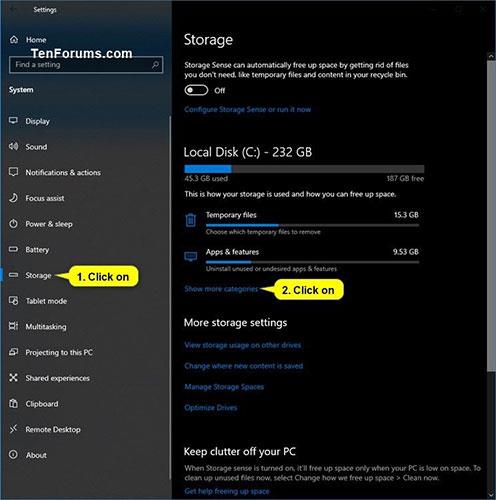
點擊左側的存儲
3. 點選系統和保留。
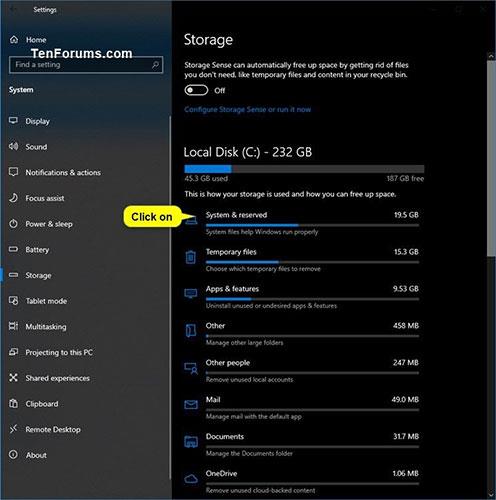
點選系統&保留
4. 查看預留儲存部分的容量。
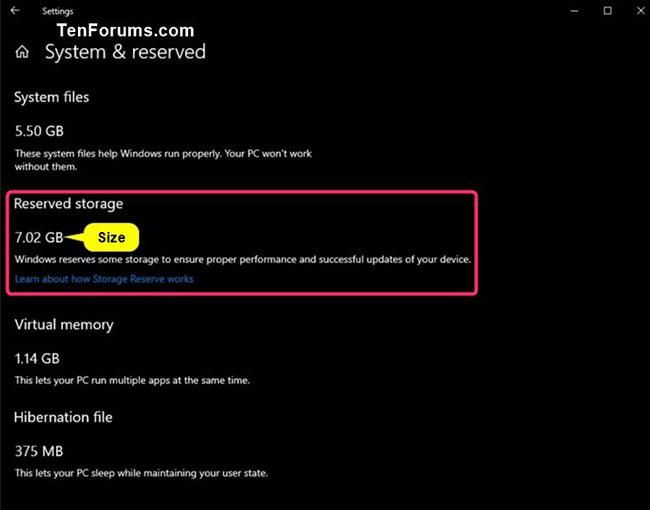
查看預留儲存部分的容量
5 完成後,您可以根據需要關閉“設定” 。
在命令提示字元中檢查預留儲存容量
注意:您必須以管理員權限登入才能執行此選項。
2. 將以下命令複製並貼上到命令提示字元中,然後按Enter。
fsutil storagereserve query C:3. 您現在將看到 Windows C:\ 磁碟機上所有保留儲存空間的摘要。
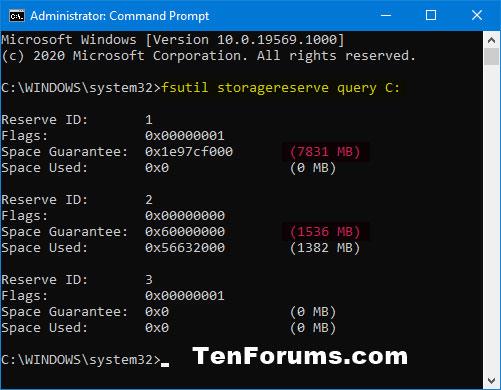
磁碟機 C:\ 上所有保留儲存的摘要
4. 完成後,您可以根據需要關閉命令提示字元。
您是否掃描過您的設備並發現它感染了 HackTool:Win32/Keygen?在您使用破解或金鑰產生器啟動進階軟體後,Windows Defender 可能會自動警告您有關此惡意軟體的存在。
探索如何在Windows 10上建立和管理還原點,這是一項有效的系統保護功能,可以讓您快速還原系統至先前狀態。
您可以使用以下 15 種方法輕鬆在 Windows 10 中開啟<strong>裝置管理員</strong>,包括使用命令、捷徑和搜尋。
很多人不知道如何快速顯示桌面,只好將各個視窗一一最小化。這種方法對於用戶來說非常耗時且令人沮喪。因此,本文將向您介紹Windows中快速顯示桌面的十種超快速方法。
Windows Repair 是一款有效的 Windows 錯誤修復工具,幫助使用者修復與 Internet Explorer、Windows Update 和其他重要程式相關的錯誤。
您可以使用檔案總管選項來變更檔案和資料夾的工作方式並控制顯示。掌握如何在 Windows 10 中開啟資料夾選項的多種方法。
刪除不使用的使用者帳戶可以顯著釋放記憶體空間,並讓您的電腦運行得更流暢。了解如何刪除 Windows 10 使用者帳戶的最佳方法。
使用 bootsect 命令能夠輕鬆修復磁碟區引導程式碼錯誤,確保系統正常啟動,避免 hal.dll 錯誤及其他啟動問題。
存檔應用程式是一項功能,可以自動卸載您很少使用的應用程序,同時保留其關聯的檔案和設定。了解如何有效利用 Windows 11 中的存檔應用程式功能。
要啟用虛擬化,您必須先進入 BIOS 並從 BIOS 設定中啟用虛擬化,這將顯著提升在 BlueStacks 5 上的效能和遊戲體驗。








